檢查Windows更新沒有出現(xiàn)Win11怎么辦?獲取Win10更新推送
更新日期:2023-09-22 11:43:05
來源:系統(tǒng)之家
微軟向廣大用戶推送win11正式版了,可以升級(jí)的用戶接下來就會(huì)收到win11更新升級(jí)的消息。但是有用戶跟小編反映時(shí)間這么久了,自己還是沒有收到推送,檢查Windows更新也沒有出現(xiàn)win11,這是怎么回事?下面我們就來看看這個(gè)問題。
我的電腦與Windows 11 兼容嗎?
由于嚴(yán)格的系統(tǒng)要求,大量計(jì)算機(jī)將無法升級(jí)到Windows 11。微軟對(duì)此有自己的理由。
為了檢查計(jì)算機(jī)是否可以運(yùn)行Windows 11,微軟發(fā)布了PC Health Check應(yīng)用程序。只需下載并安裝該應(yīng)用程序,運(yùn)行它,您就會(huì)發(fā)現(xiàn)您的系統(tǒng)是否兼容。
如果您收到消息This PC meetWindows 11requirements,則您的計(jì)算機(jī)兼容。即使Windows 11未顯示在Windows 更新中,請(qǐng)轉(zhuǎn)到下一部分以找出進(jìn)行升級(jí)的方法。
如果 Windows 11 未顯示在Windows 更新中,我該怎么辦?
一、恢復(fù) Windows 更新
按Windows+I啟動(dòng)設(shè)置應(yīng)用程序。
從此處列出的各種選項(xiàng)中選擇更新和安全。
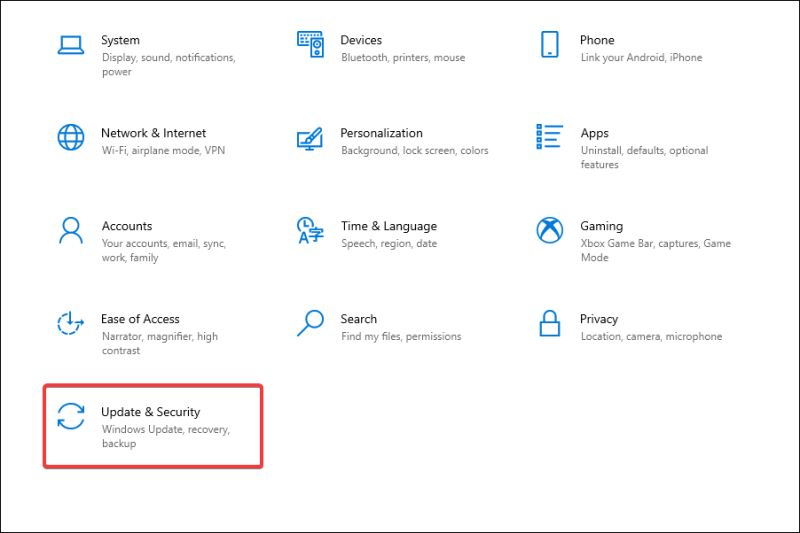
在默認(rèn)打開的Windows 更新
選項(xiàng)卡中,檢查右側(cè)是否有恢復(fù)更新按鈕。如果有,請(qǐng)單擊它以開始接收更新。
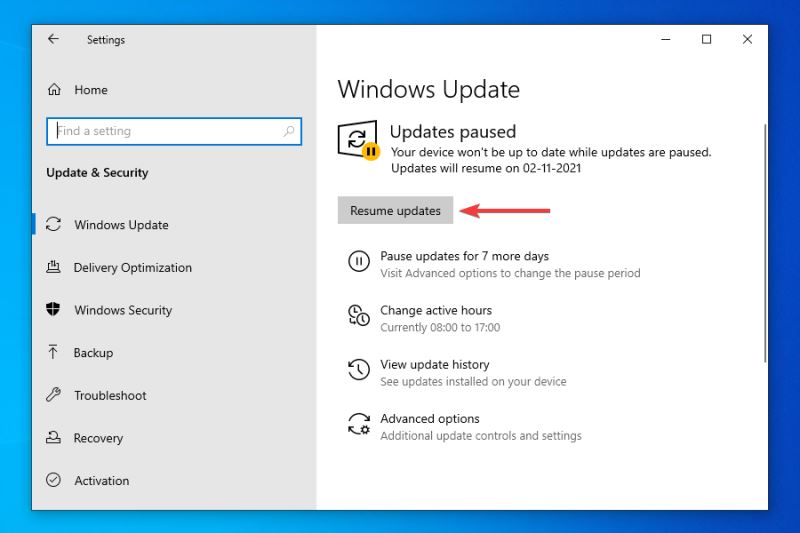
您的系統(tǒng)現(xiàn)在將自動(dòng)開始掃描任何可用更新,包括適用于 Windows 11 的更新。
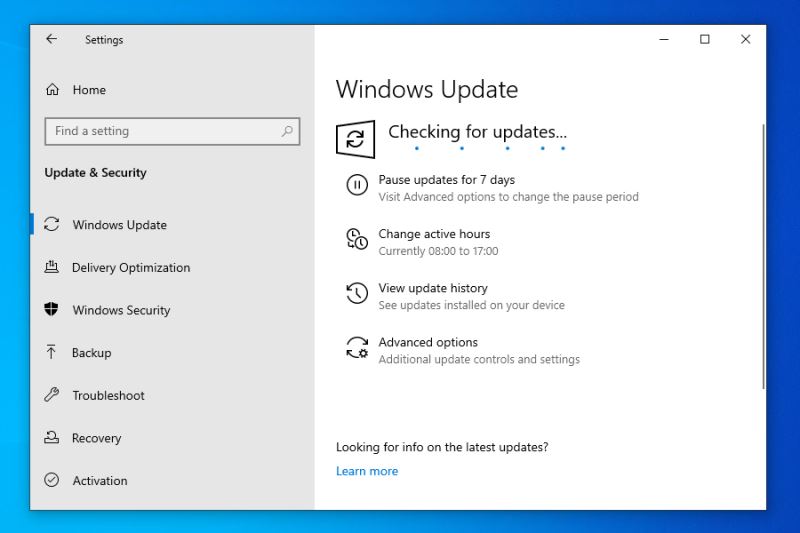
如果您已暫停更新,您將不會(huì)收到任何更新,包括適用于 Windows 11 的更新。即使您不記得這樣做,在我們繼續(xù)進(jìn)行之前交叉檢查也沒有壞處。
啟用更新后,如果有可用的 Windows 11 升級(jí),它將顯示在Windows 更新中,隨后下載并安裝到您的計(jì)算機(jī)上。
二、重啟電腦
1、導(dǎo)航到桌面并按Alt+F4啟動(dòng)關(guān)閉 Windows框。
2、單擊下拉菜單并從選項(xiàng)列表中選擇重新啟動(dòng)。
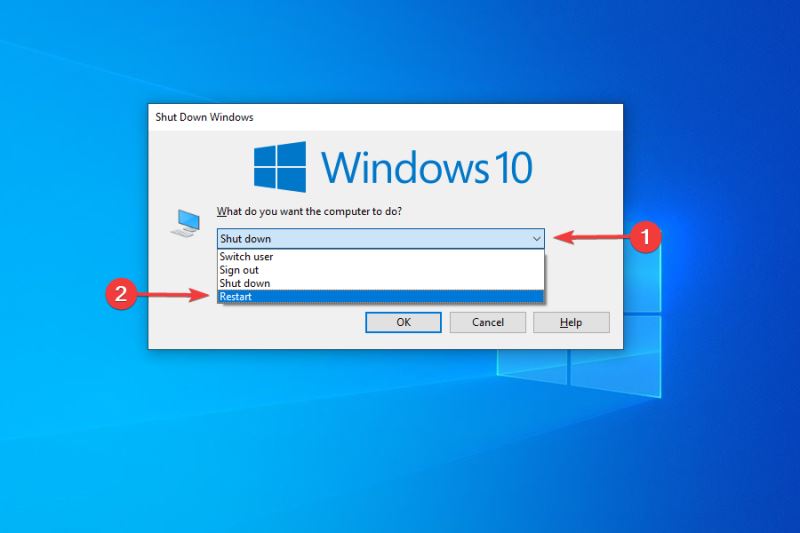
3、單擊“確定”以重新啟動(dòng)計(jì)算機(jī)。
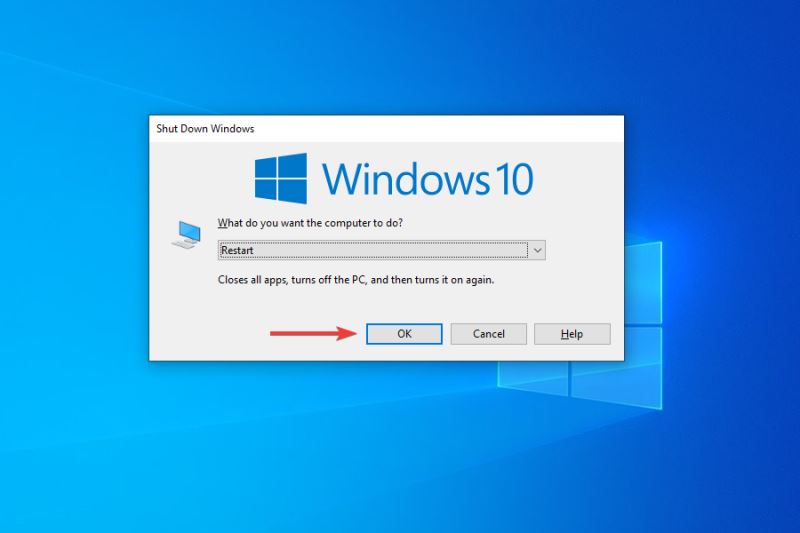
在重新啟動(dòng)之前,請(qǐng)確保保存所有打開的文件以避免數(shù)據(jù)丟失。重新啟動(dòng)計(jì)算機(jī)會(huì)重新啟動(dòng)操作系統(tǒng)并修復(fù)任何可能干擾 Windows 11 更新的小錯(cuò)誤。
三、運(yùn)行 Windows 更新疑難解答
1、按Windows+I啟動(dòng)設(shè)置應(yīng)用程序。
2、選擇更新和安全從在列出的選項(xiàng)列表設(shè)置。
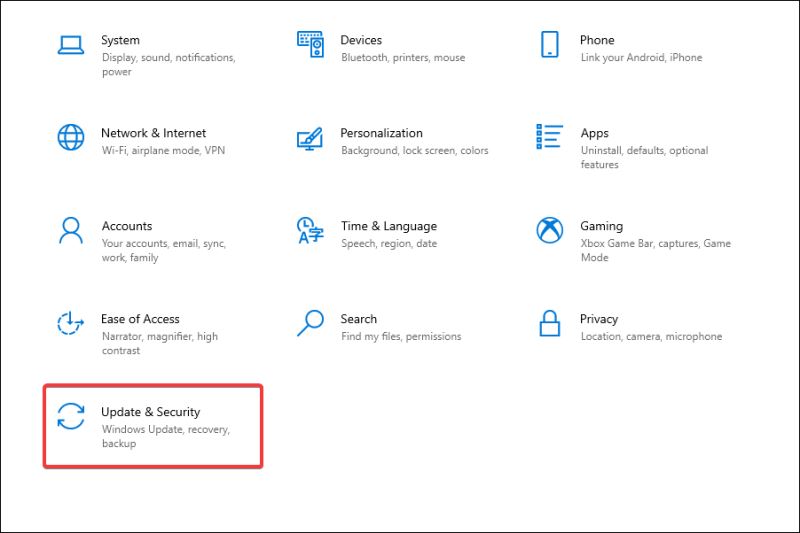
3、從導(dǎo)航窗格中列出的選項(xiàng)卡中選擇疑難解答,然后單擊右側(cè)的其他疑難解答。
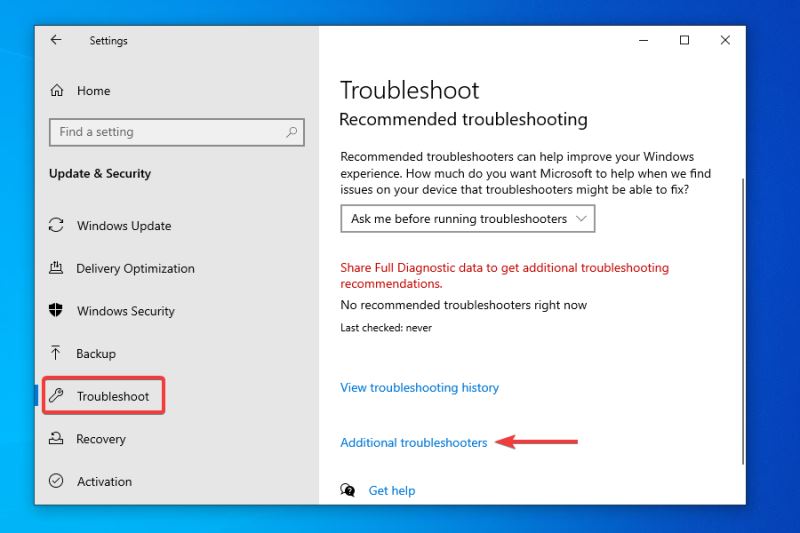
4、單擊Windows 更新
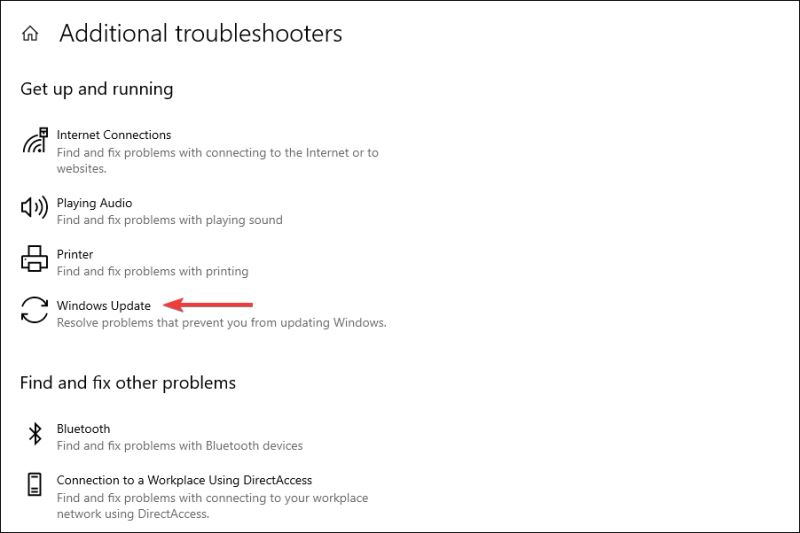
5、單擊運(yùn)行疑難解答以診斷和修復(fù)阻止您的 PC 接收 Windows 11 更新的問題。
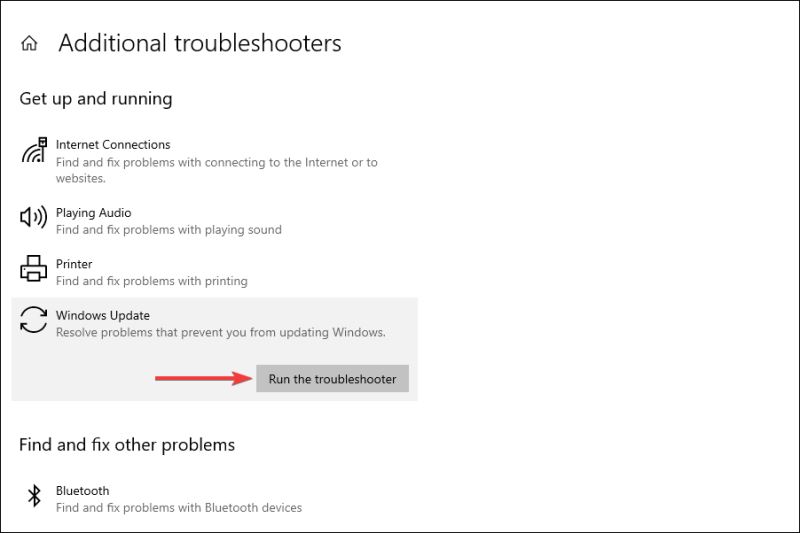
6、疑難解答程序現(xiàn)在將開始運(yùn)行。按照說明操作并在出現(xiàn)提示時(shí)選擇適當(dāng)?shù)捻憫?yīng)以完成該過程。
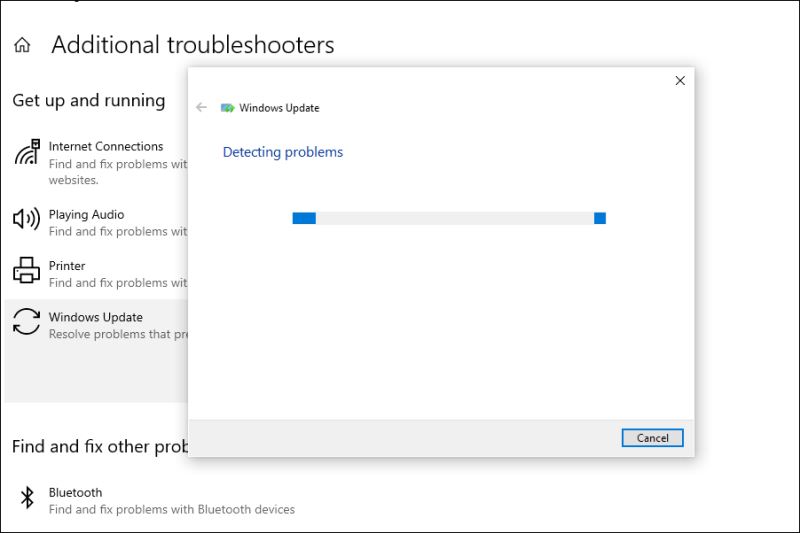
Microsoft提供的內(nèi)置故障排除程序在識(shí)別和修復(fù)小錯(cuò)誤、錯(cuò)誤配置的設(shè)置和其他問題方面非常出色。故障排除程序運(yùn)行完成后,檢查 Windows 11 現(xiàn)在是否顯示在 Windows 更新中
四、修復(fù)Windows Update組件
盡管您在遇到錯(cuò)誤時(shí)需要修復(fù)或重置 Windows 更新組件,但在這種情況下,它也可以幫助您獲取 Windows 11 更新。
如果它們已損壞或遇到導(dǎo)致 Windows 11 未出現(xiàn)在 Windows 更新問題中的錯(cuò)誤,則修復(fù)或重置它們應(yīng)該會(huì)派上用場(chǎng)。
五、重新啟動(dòng)Windows 11更新
1、按Windows+R啟動(dòng)運(yùn)行命令。
2、在文本字段中鍵入services.msc,然后單擊確定或按下Enter以啟動(dòng)服務(wù)應(yīng)用程序。
3、找到并雙擊Windows Update服務(wù)。
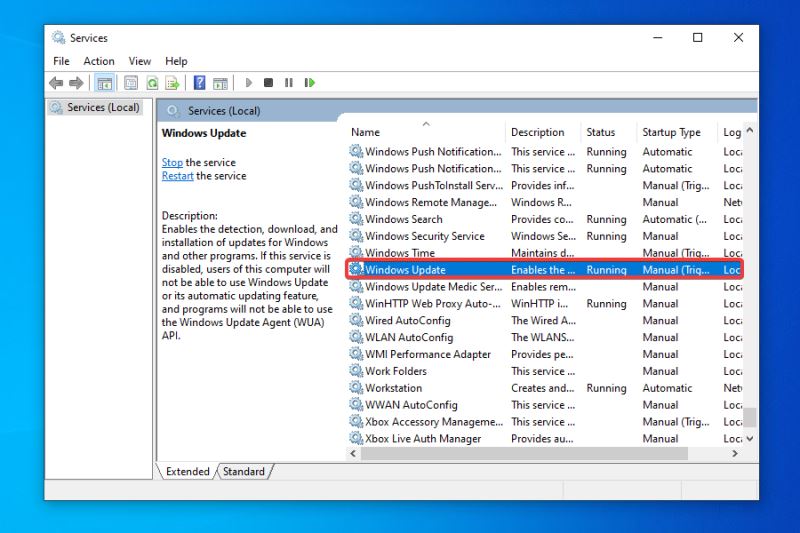
4、單擊啟動(dòng)類型下拉菜單,然后從出現(xiàn)的選項(xiàng)列表中選擇禁用。

5、單擊應(yīng)用以保存更改。
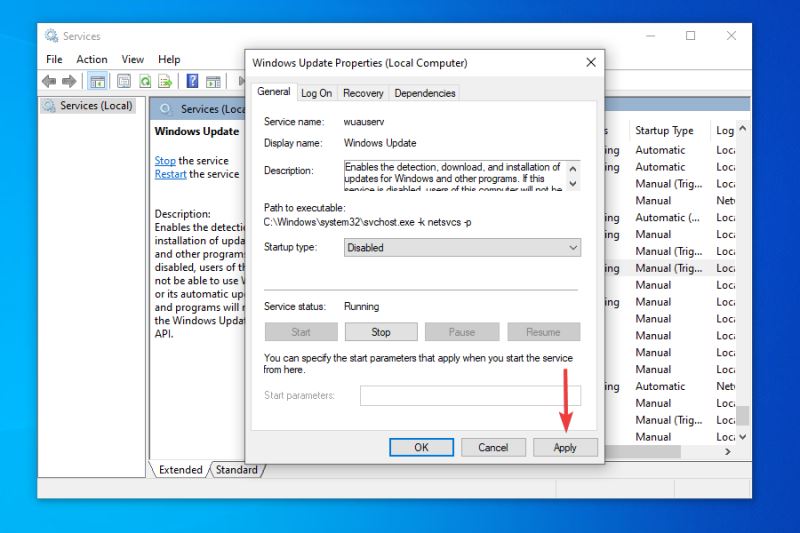
6、接下來,單擊“確定”關(guān)閉屬性窗口。
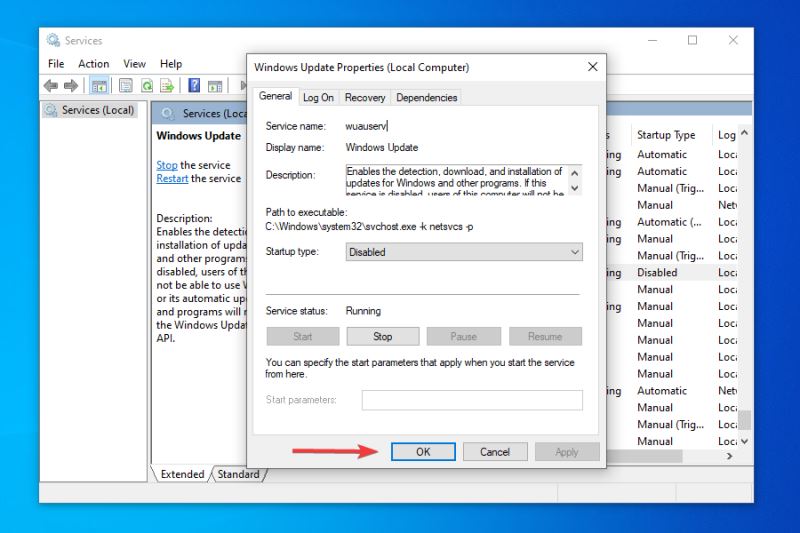
7、關(guān)閉服務(wù)應(yīng)用程序。
8、現(xiàn)在,您需要重新啟動(dòng)計(jì)算機(jī)。為此,請(qǐng)按Windows鍵,單擊電源按鈕,然后從出現(xiàn)的菜單中選擇重新啟動(dòng)。
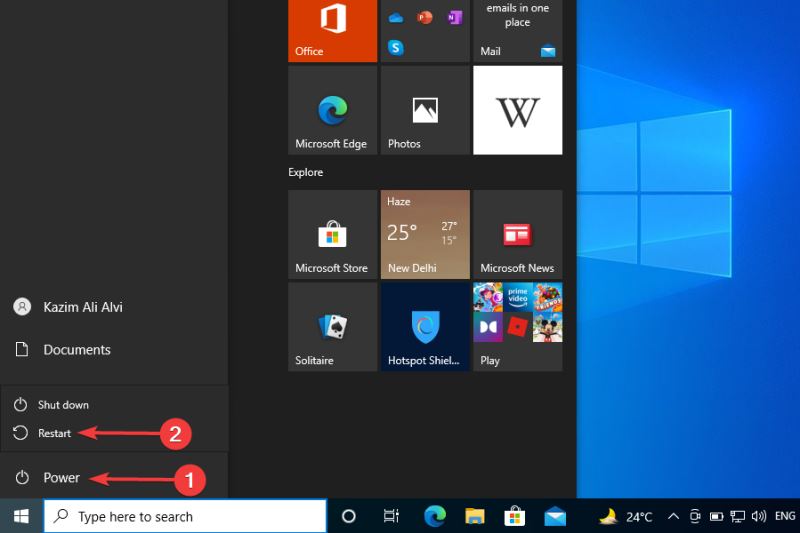
9、按Windows+E啟動(dòng)文件資源管理器,然后導(dǎo)航到以下路徑或?qū)⑵湔迟N到頂部的地址欄中并點(diǎn)擊Enter。C:\Windows\SoftwareDistribution
10、按Ctrl+A選擇此處保存的所有文件,然后按Del鍵刪除它們。
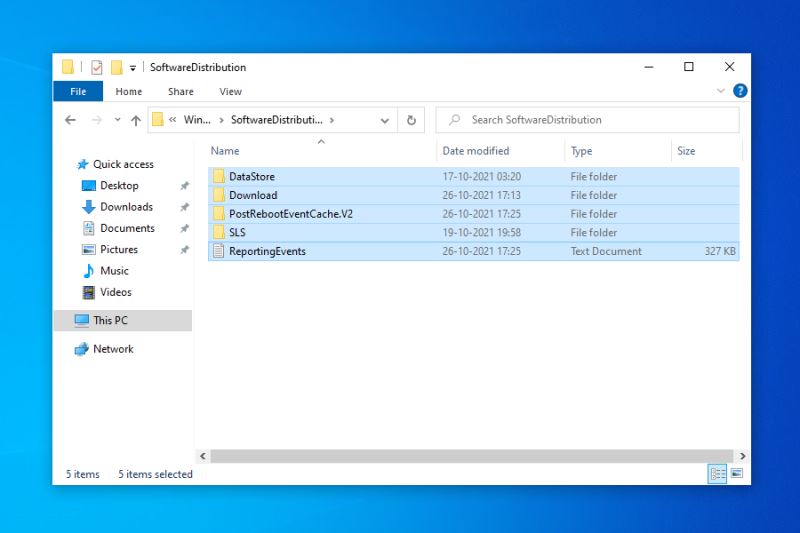
11、如果彈出確認(rèn)框,請(qǐng)選擇適當(dāng)?shù)捻憫?yīng)。
12、現(xiàn)在,像之前一樣再次啟動(dòng)服務(wù)應(yīng)用程序,然后雙擊Windows 更新服務(wù)。
13、這次從啟動(dòng)類型下拉菜單中選擇自動(dòng)
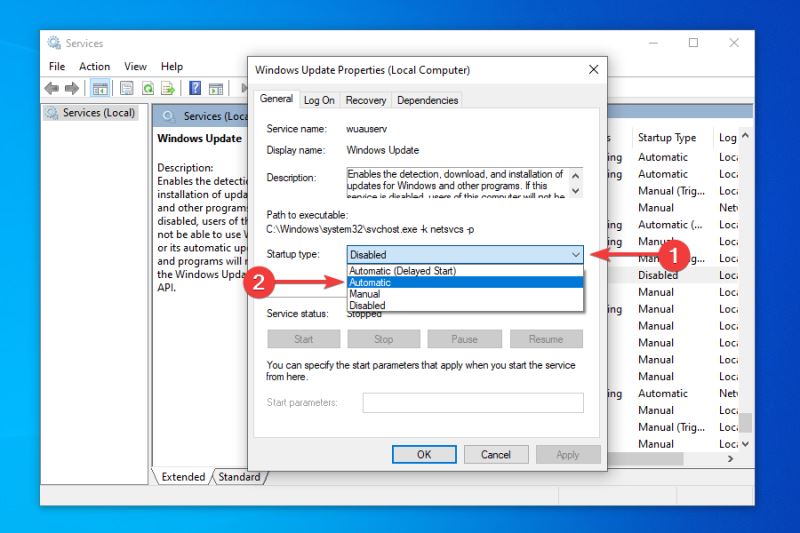
14、單擊應(yīng)用以保存更改。
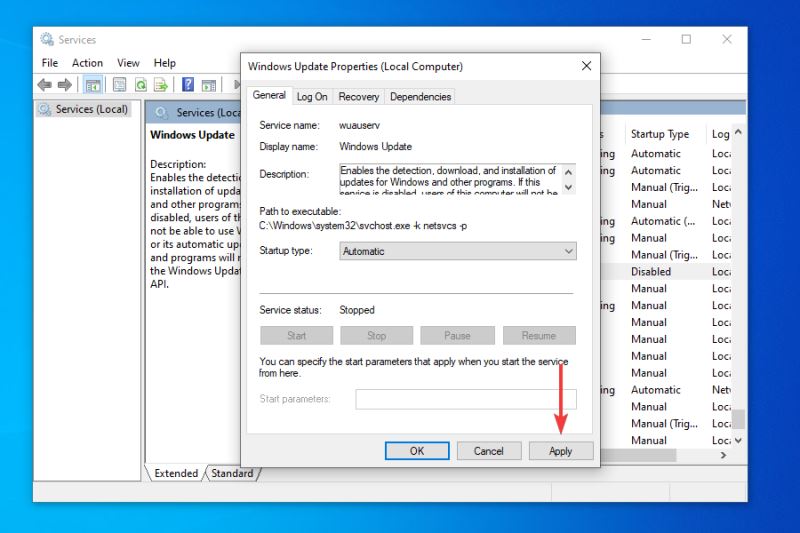
15、單擊“服務(wù)狀態(tài)”下的“啟動(dòng)”以運(yùn)行該服務(wù),然后單擊底部的“確定”。
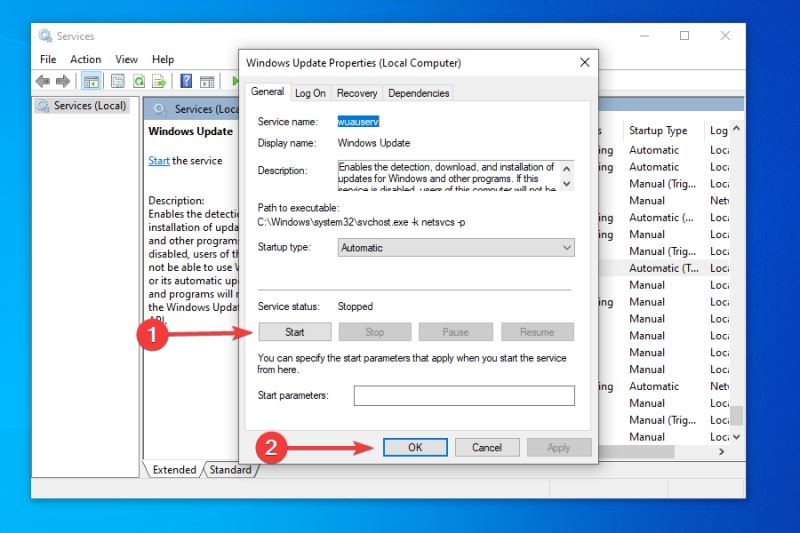
16、轉(zhuǎn)到“設(shè)置”中的“Windows 更新”部分,然后檢查您現(xiàn)在是否可以安裝 Windows 11。
在某些情況下,Windows 11 的更新可能會(huì)停留在 100% 幾個(gè)小時(shí)而沒有任何進(jìn)展。在這種情況下,按照此處提到的步驟將啟動(dòng)并運(yùn)行并允許您升級(jí)。
六、禁用或卸載沖突的應(yīng)用程序
1、按Windows+R啟動(dòng)運(yùn)行命令。
2、在文本字段中輸入appwiz.cpl并單擊確定或點(diǎn)擊Enter以啟動(dòng)程序和功能窗口。
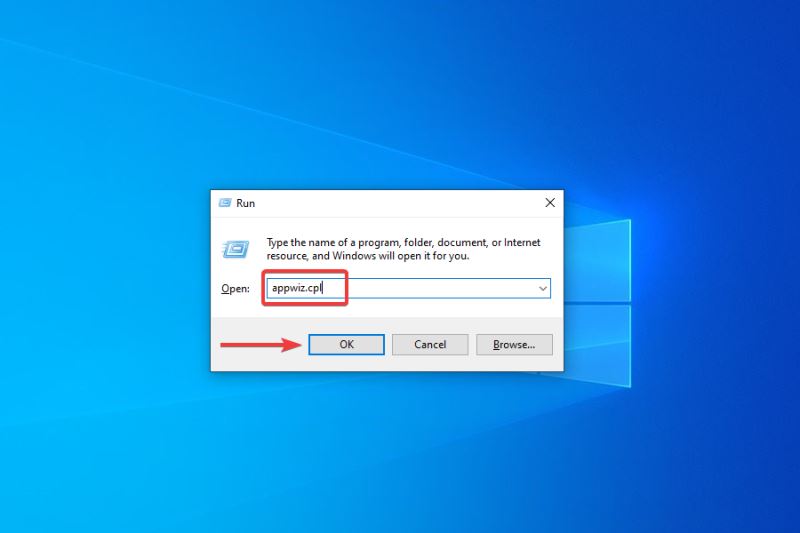
3、找到并選擇您要?jiǎng)h除的應(yīng)用程序,然后單擊頂部的卸載。
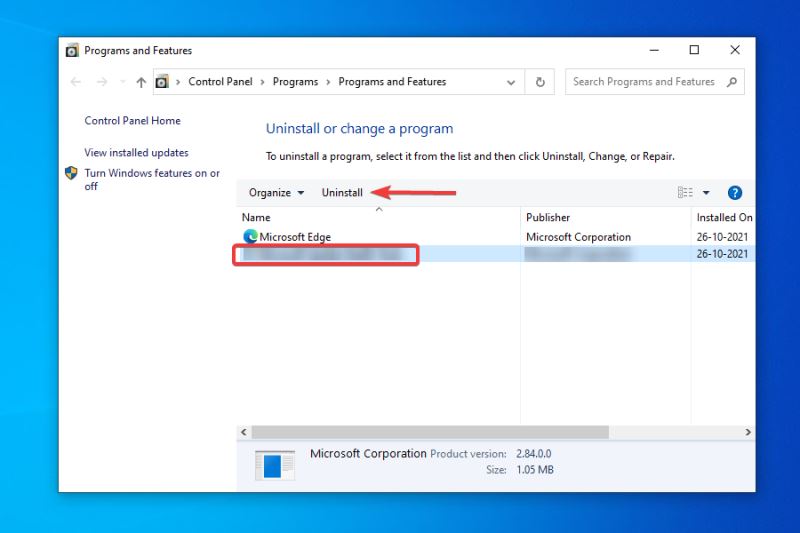
4、如果彈出確認(rèn)框,請(qǐng)選擇適當(dāng)?shù)捻憫?yīng)。
要禁用應(yīng)用程序,您可以轉(zhuǎn)到其內(nèi)置設(shè)置并打開/關(guān)閉所需的切換或選擇適當(dāng)?shù)捻憫?yīng)。
禁用每個(gè)應(yīng)用程序的方法是不同的,應(yīng)用程序的內(nèi)置設(shè)置中應(yīng)該有一個(gè)選項(xiàng)。在官方網(wǎng)站上的常見問題部分搜索該程序以找出確切的步驟。
如果禁用該應(yīng)用程序不起作用或您找不到它的選項(xiàng),請(qǐng)按照上述步驟卸載該應(yīng)用程序。
已知某些程序會(huì)阻止 Windows 更新,從而導(dǎo)致當(dāng)前問題。
您應(yīng)該注意第三方防火墻并禁用或卸載它們。此外,已發(fā)現(xiàn) Pi-hole 或其他類似應(yīng)用程序是罪魁禍?zhǔn)祝遁d它們可以解決問題。
完成禁用或卸載有問題的應(yīng)用程序后,請(qǐng)檢查您是否能夠從 Windows 更新中找到并安裝 Windows 11。
七、使用安裝介質(zhì)
對(duì)于此方法,您將需要一個(gè)存儲(chǔ)容量超過 8 GB 的 USB 閃存驅(qū)動(dòng)器來創(chuàng)建用于安裝 Windows 11 的可啟動(dòng) USB。
1、將閃存驅(qū)動(dòng)器插入您的系統(tǒng)。
2、轉(zhuǎn)到Windows 11的下載頁(yè)面,然后單擊“創(chuàng)建 Windows 11 安裝介質(zhì)”下的“立即下載”
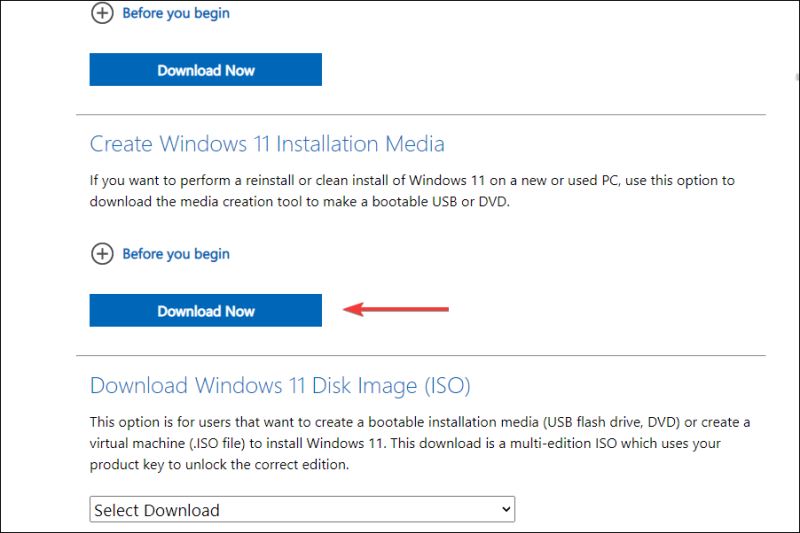
3、導(dǎo)航到保存下載文件的位置并雙擊它。
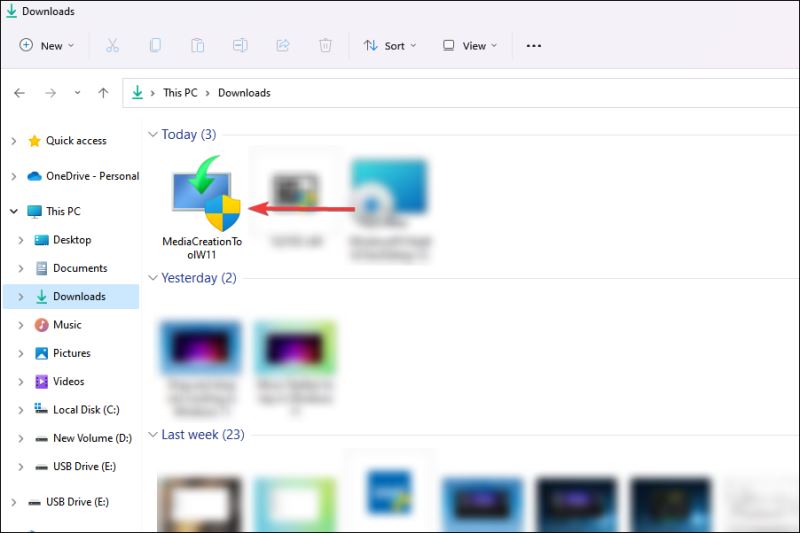
4、在出現(xiàn)的UAC提示上單擊是
5、設(shè)置需要一些時(shí)間才能準(zhǔn)備好。
6、單擊接受以同意許可條款。
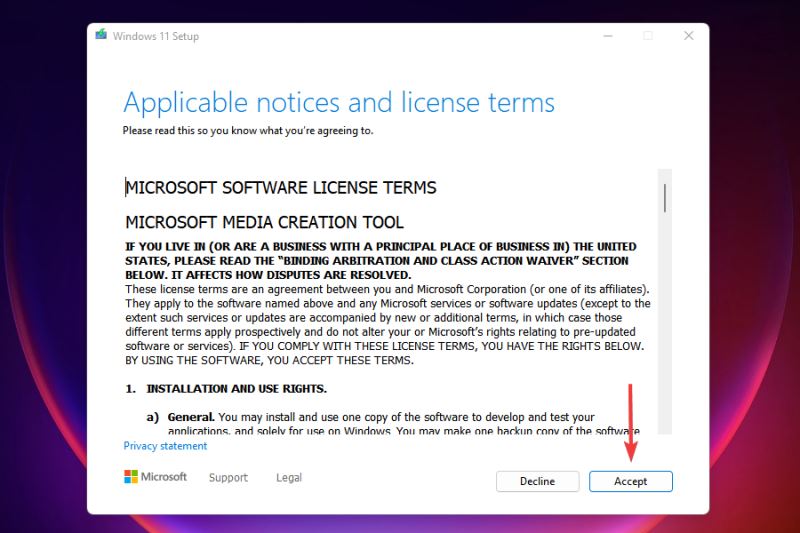
7、現(xiàn)在,您會(huì)發(fā)現(xiàn)已選擇推薦的語(yǔ)言和版本。如果您想進(jìn)行任何更改,請(qǐng)取消選中使用此 PC 的推薦選項(xiàng)復(fù)選框并選擇適當(dāng)?shù)脑O(shè)置。最后,單擊Next。

8、選擇USB 閃存驅(qū)動(dòng)器選項(xiàng),然后單擊下一步。
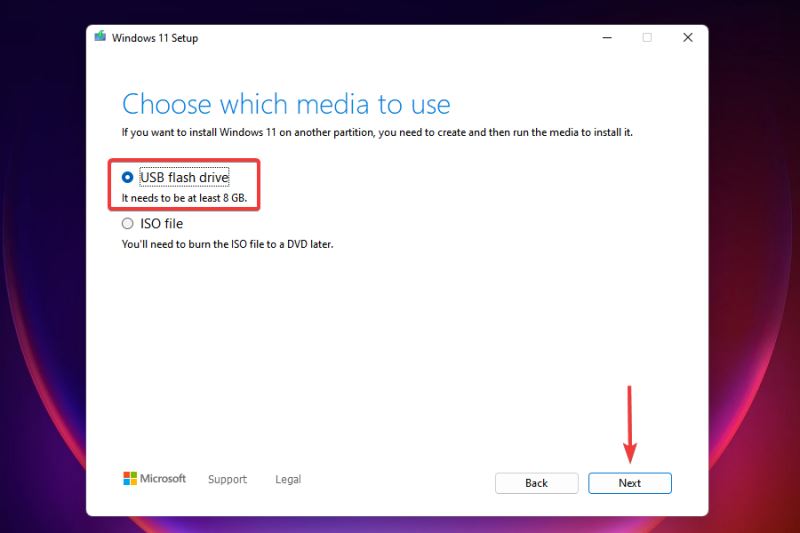
9、從列表中選擇您之前插入的可移動(dòng)驅(qū)動(dòng)器,然后單擊“下一步”。
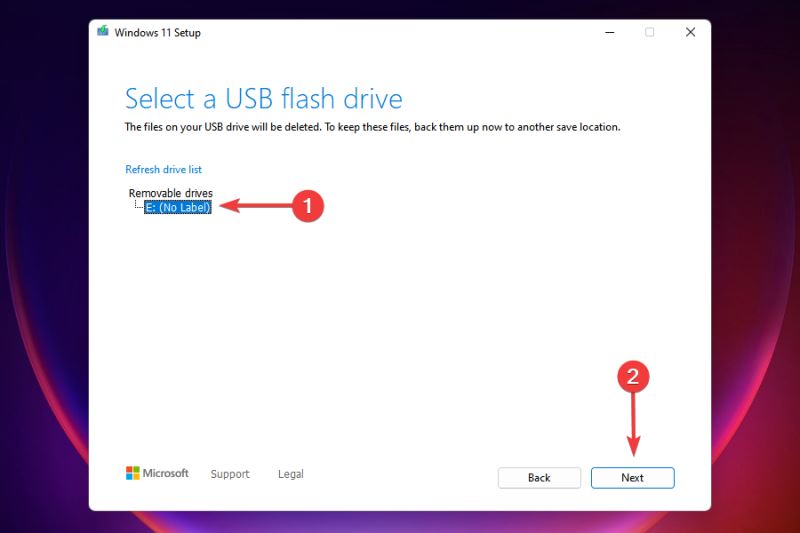
10、等待設(shè)置以創(chuàng)建可引導(dǎo)的 USB 驅(qū)動(dòng)器。您可以在此窗口中監(jiān)控進(jìn)度。
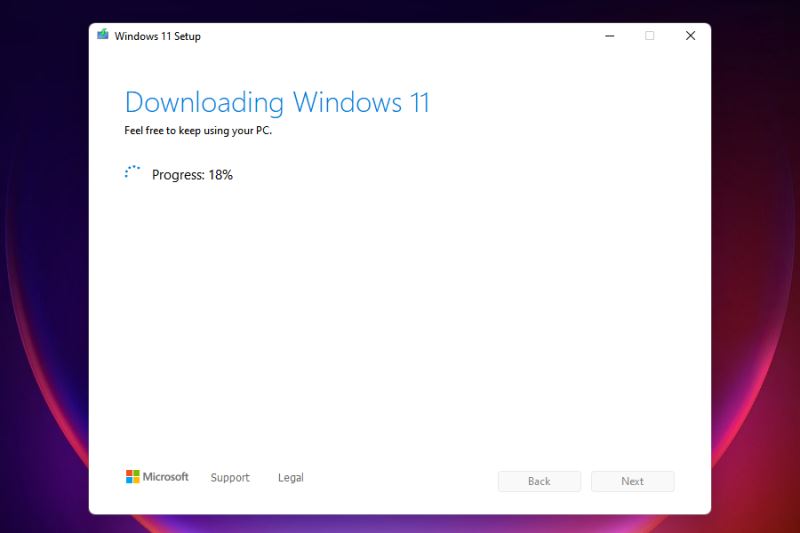
11、創(chuàng)建可引導(dǎo)閃存驅(qū)動(dòng)器后,單擊完成以關(guān)閉設(shè)置。
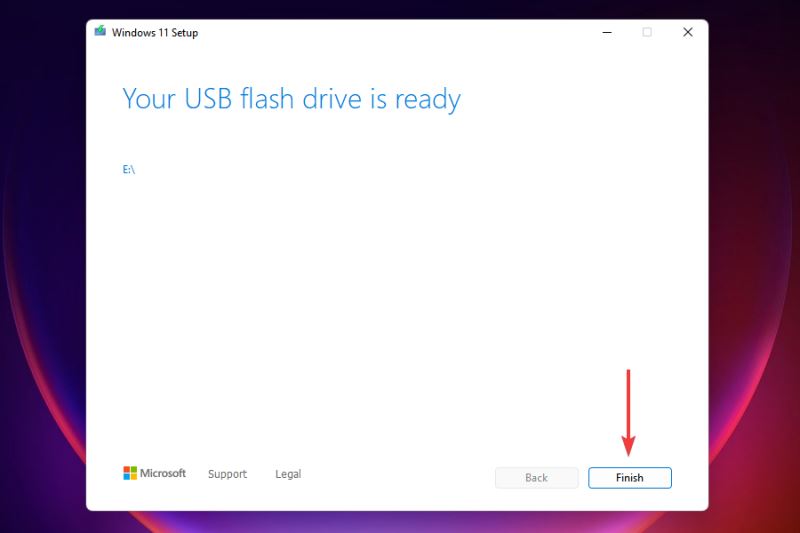
完成后,您現(xiàn)在可以從可啟動(dòng) USB 驅(qū)動(dòng)器輕松安裝操作系統(tǒng)。盡管該指南適用于 Windows 10,但它也會(huì)在安裝 Windows 11 時(shí)為您提供幫助,因?yàn)樵撨^程保持不變。
閃存驅(qū)動(dòng)器啟動(dòng)后,按照屏幕上的說明完成安裝過程。
這種方法的一個(gè)主要優(yōu)點(diǎn)是,您將始終擁有一個(gè)可啟動(dòng)的 USB 供您使用,如果您必須重新安裝 Windows 11,這將使事情變得容易得多。
- monterey12.1正式版無法檢測(cè)更新詳情0次
- zui13更新計(jì)劃詳細(xì)介紹0次
- 優(yōu)麒麟u盤安裝詳細(xì)教程0次
- 優(yōu)麒麟和銀河麒麟?yún)^(qū)別詳細(xì)介紹0次
- monterey屏幕鏡像使用教程0次
- monterey關(guān)閉sip教程0次
- 優(yōu)麒麟操作系統(tǒng)詳細(xì)評(píng)測(cè)0次
- monterey支持多設(shè)備互動(dòng)嗎詳情0次
- 優(yōu)麒麟中文設(shè)置教程0次
- monterey和bigsur區(qū)別詳細(xì)介紹0次
周
月











